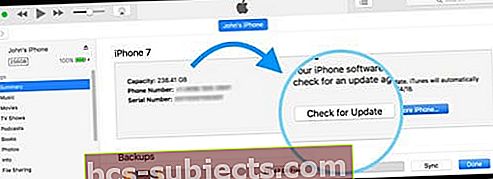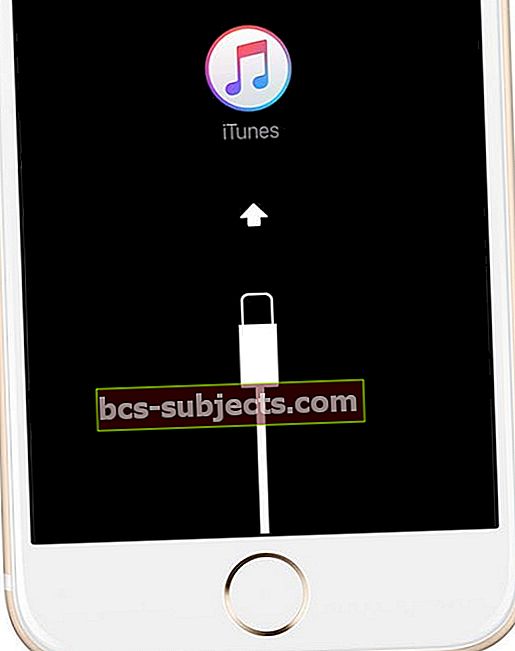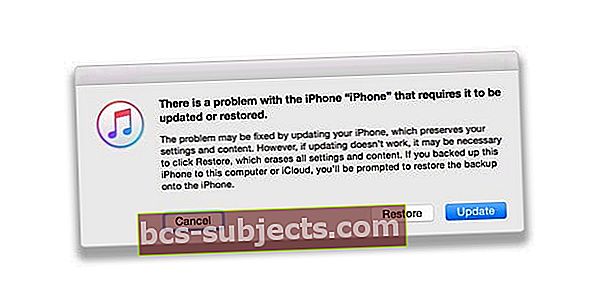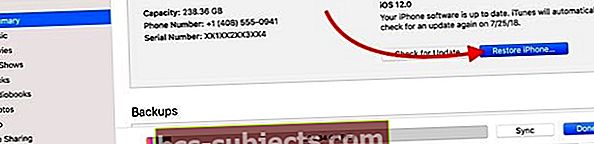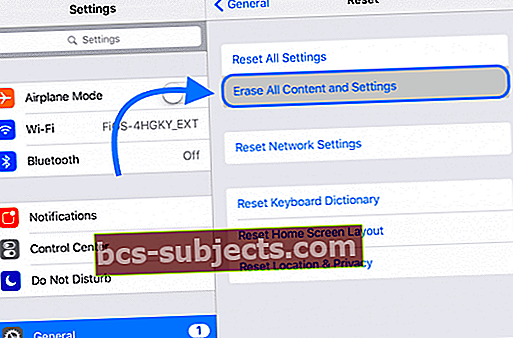Není vaše dotyková obrazovka iPhone (XS / XR / X) řady iPhone X citlivá, pomalá reakce nebo nefunguje nějakým způsobem? Pokud ano, nejste sami! Někteří z našich čtenářů hlásí problémy se svými iPhone X Series téměř okamžitě po rozbalení!
Když byl spuštěn iPhone X Series (X, XS, XR), očekáváme, že uvidíme několik chyb a vtípků, které způsobují problémy. Jedním z problémů, které jsme ale neočekávali, jsou problémy se skutečným používáním dotykové obrazovky.
Při řešení problémů s dotykovou obrazovkou řady iPhone X postupujte podle těchto rychlých tipů
- Odstraňte pouzdra a / nebo chrániče obrazovky
- IPhone zahřejte, zejména v chladném podnebí
- Vynutit restartování zařízení
- Aktualizujte iOS na nejnovější verzi
- Pokud je to možné, deaktivujte 3D Touch
- Přeinstalujte iOS pomocí režimu obnovení
- Vraťte zařízení zpět do továrního nastavení
- Vypněte automatické aktualizace systému iOS
Uživatelé všude hlásili, že dotyková obrazovka na jejich iPhone X / XS / XR přestala fungovat, bez ohledu na situaci. První problémy se objevily poté, co bylo zjištěno, že nízké teploty způsobují problémy s dotykovým vstupem.
Od té doby došlo k více problémům s dotykovou obrazovkou. Naštěstí se zdálo, že existuje několik oprav, které můžete vyzkoušet, než hodíte iPhone v hodnotě 1 000 $ na zeď nebo z okna.
Opravy prvního řádku pro dotykové obrazovky nefungují
Odstraňte případy s chrániči obrazovky
Často je to váš případ s integrovanými chrániči obrazovky nebo jen těmi antireflexními kryty obrazovky, které způsobují problémy. I když si mnozí myslí jinak, chrániče obrazovky často interferují s dotykovými obrazovkami - zejména pokud znovu používáte starý nebo používáte chránič obrazovky vyrobený pro jiný model nebo značkový telefon.
Před dalším odstraňováním problémů tedy odstraňte případ, který kryje obrazovku. Nebo pokud používáte kryt obrazovky, sejměte jej. Poté restartujte telefon a zkontrolujte, zda obrazovka reaguje.
Přineste trochu tepla
Několik čtenářů nám říká, že zahřátí jejich iPhonů stačilo na to, aby obrazovka reagovala.
Nemáme na mysli hašení nebo převrácení! Spíše zjistili, že to zabalili do přikrývky, ručníku nebo dokonce seděli na tom 5-10 minut. Aby to fungovalo a generovalo mírné teplo, musí být telefon zapnutý.
Burp It Baby!
Další trik, který čtenáři používají, je praskání iPhonů!
Zdá se, že to funguje u lidí, jejichž kabely na obrazovce nedělají dobré kontakty.
Nejlepší je nejprve zakrýt telefon iPhone řady X měkkým ručníkem nebo hadříkem, aby nedošlo k poškození obrazovky. Pak to udělejte několika rychlými údery na zadní stranu (ne na stranu obrazovky!)
Říkáme tomu burping your iDevice - pevné plácnutí, provedené jen několikrát jeden po druhém. Stejně jako říhání dítěte - jemné, ale často účinné!
Pokud tento trik funguje pro vás a vaše zařízení je v záruce, doporučujeme kontaktovat podporu Apple. A požádejte o interní kontrolu, protože je pravděpodobné, že kabel spojující vaši obrazovku bude třeba opravit nebo vyměnit.
Proveďte resetování síly (vynucené restartování)

První a nejzákladnější metodou, jak se pokusit znovu spustit váš iPhone X, je vynutit jeho reset.
Tohle jene obnovení továrního nastavení, protože pouze vynucujete, aby se váš iPhone jednoduše vypnul.
Kroky jsou docela snadné, ale jsou trochu jiné než u předchozích modelů iPhone
- Klepněte (rychle zatlačte a uvolněte) na tlačítko zvýšení hlasitosti
- Poté klepněte na tlačítko snížení hlasitosti (okamžité stisknutí a uvolnění)
- Stiskněte a podržte boční tlačítko, dokud neuvidíte logo Apple, poté uvolněte
- Pokud vidíte možnost vypnutí snímku, držte stisknuté boční tlačítko, dokud se na obrazovce neobjeví logo Apple
Někteří čtenáři nám říkají, že aby to fungovalo, je třeba vynutit několikrát restart (například 3krát).
Zkontrolujte aktualizace softwaru
Abych to řekl na rovinu, někteří lidé se obávají aktualizací softwaru. To platí zejména pro uživatele systému Windows, protože aktualizace softwaru mohou váš systém úplně zastavit.
Existují však některé aktualizace softwaru, které jsou opravdu docela užitečné. Například vydání iOS 11.1.2 zahrnovalo opravu pro iPhone X, které nereagovaly „po rychlém poklesu teploty“.
Pokud obrazovka zcela nereaguje, použijte iTunes v počítači ke kontrole aktualizací softwaru
- Použijte počítač, ve kterém je již nainstalována nejnovější verze iTunes
- Nemusí to být váš počítač
- Připojte svůj iPhone
- Otevřete iTunes
- Vyberte své zařízení
- Vyberte Souhrn a potom klepněte na Zkontrolovat aktualizaci
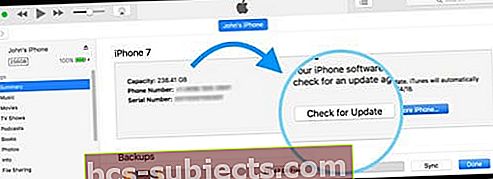
- Klikněte na Stáhnout a aktualizovat
- Na požádání zadejte přístupový kód
Nebo, pokud je to možné, aktualizujte svůj iOS prostřednictvím zařízení
- OtevřenoNastavení
- Klepněte naVšeobecné
- VybratAktualizace softwaru
Po zobrazení této obrazovky váš iPhone automaticky zkontroluje na serverech Apple novou aktualizaci softwaru.
Pokud je k dispozici aktualizace, budete chtít stisknoutNainstalovat nyní.
Pokud však není k dispozici aktualizace, možná budete muset zkontrolovat další možnost v našem seznamu.
Povolit / Zakázat 3D Touch
 Problémy s dotykovou obrazovkou iPhone X.
Problémy s dotykovou obrazovkou iPhone X. 

Pokud vynucení restartu zařízení iPhone X Series nedělá tento trik, můžete zkusit zapnout a vypnout 3D Touch.
Zdálo se, že to některým lidem funguje, a můžete to udělat pomocí níže uvedených kroků
- Jít doNastavení
- Klepněte naVšeobecné
- VybratPřístupnost
- Přejděte dolů a vyberte3D dotyk
- Přepnout přepínačVypnuto neboZapnuto (nebo naopak)
Chcete-li být důkladnější, možná budete chtít vypnout 3D Touch, vynutit resetování iPhonu a poté zjistit, zda vše funguje.
Pokud ne, budete chtít v seznamu pokračovat.
Zkuste režim obnovení
- Připojte zařízení k počítači a otevřete iTunes
- Po připojení jej restartujte
- Na zařízeních iPhone X Series nebo iPhone 8: Stiskněte a rychle uvolněte tlačítko pro zvýšení hlasitosti. Stiskněte a okamžitě uvolněte tlačítko snížení hlasitosti. Poté stiskněte a podržte boční tlačítko, dokud se nezobrazí obrazovka režimu obnovení.
- Na iPhonu 7 nebo iPhone 7 Plus: Stiskněte a podržte současně tlačítka Boční a Snížení hlasitosti. Držte je, dokud neuvidíte obrazovku režimu obnovení.
- Na iPhonu 6s a starším, iPadu nebo iPodu touch: Stiskněte a podržte současně tlačítko Domů i Horní (nebo Boční). Držte je, dokud neuvidíte obrazovku režimu obnovení.
- Stále držte tato tlačítka, dokud se nezobrazí obrazovka režimu obnovení
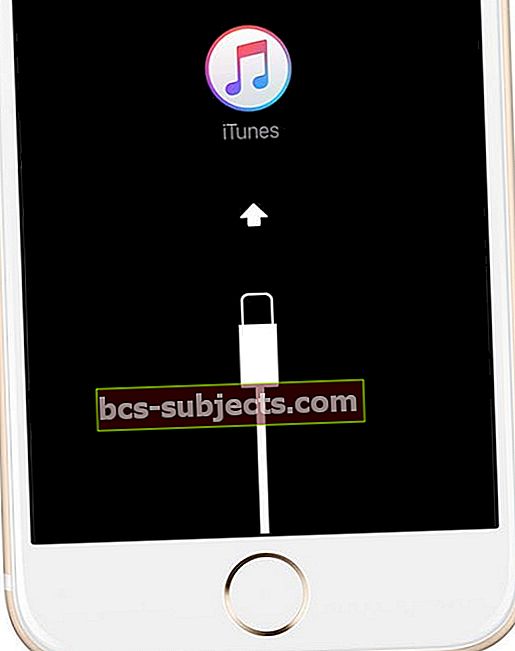
- Když se na obrazovce počítače zobrazí zpráva, že došlo k problému s vaším iPhone, zvolte Aktualizovat
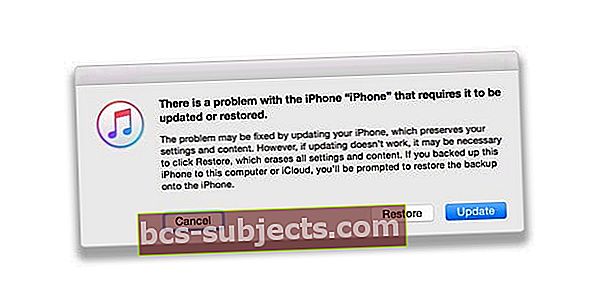
- iTunes se pokusí přeinstalovat iOS bez vymazání dat a stáhnou nejnovější software pro vaše zařízení
- Pokud to trvá déle než 15 minut a vaše zařízení opustí režim obnovení, opakujte kroky 2–4
Obnovit do továrního nastavení prostřednictvím iTunes
Tento další krok může být nejvíce frustrující, ale může to být také vaše poslední naděje, než se vydáte do místního obchodu Apple.
Když vše ostatní selže, měli byste iPhone resetovat do továrního nastavení, abyste mohli vyzkoušet případné chyby.
Nejprve zálohujte
Než to však uděláte, musíte udělat několik kroků. Prvním z nich je vytvoření zálohy iCloud nebo iTunes zálohování vašeho iPhone.
Tím se uloží všechna data vaší aplikace, mediální soubory, fotografie a další, takže můžete svůj iPhone obnovit zpět do normálu
- Otevřeno Nastavení
- Nahoře klepněte na své Apple ID
- Vyberte svůj iPhone ze seznamu zařízení
- Klepněte na Zálohování iCloud
- Klepněte na Zálohovat hned
Vypněte funkci Najít můj iPhone.



Dalším krokem před dokončením obnovení továrního nastavení je vypnutí funkce „Najít můj iPhone“.
- Otevřete Nastavení
- Nahoře klepněte na své Apple ID
- Vyberte svůj iPhone ze seznamu zařízení
- Klepněte na Najít můj iPhone
- Vypnout
- Zadejte heslo Apple ID
Pokud funkci Najít můj iPhone nevypnete, nebudete moci obnovit výchozí nastavení telefonu.
Pokud váš iPhone zcela nereaguje na dotyky, můžete použít jiný iDevice k odstranění zařízení s problémy s dotykovou obrazovkou. Nebo navštivte své Apple ID nebo iCloud účet přes webový prohlížeč a odeberte tam zařízení.
Vyčistěte vše pomocí iTunes



Nyní, když máte zcela novou zálohu a vypnuli funkci Najít můj iPhone, můžete nyní obnovit tovární nastavení iPhonu na původní nastavení.
- Otevřete iTunes na počítači Mac nebo PC
- Připojte svůj iPhone
- Pokud se zobrazí zpráva s výzvou k zadání přístupového kódu zařízení nebo k důvěřování tomuto počítači, postupujte podle pokynů na obrazovce
- Vyberte svůj iPhone, když se objeví v iTunes
- V podokně Souhrn klikněte na Obnovit
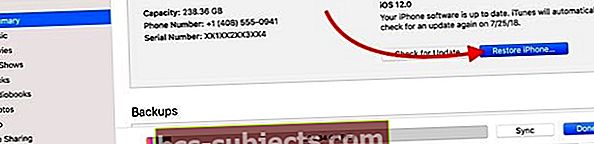
- Potvrďte opětovným kliknutím na Obnovit
- iTunes vymažou vaše zařízení a nainstalují nejnovější iOS
- Po obnovení továrního nastavení se zařízení restartuje
- Nastavte jej jako nový nebo se připojte k nedávné záloze
Vymazání obsahu a nastavení pomocí iOS
- Otevřeno Nastavení
- Vybrat Všeobecné
- Přejděte dolů a klepněte na Resetovat
- Klepněte na Vymazat veškerý obsah a nastavení
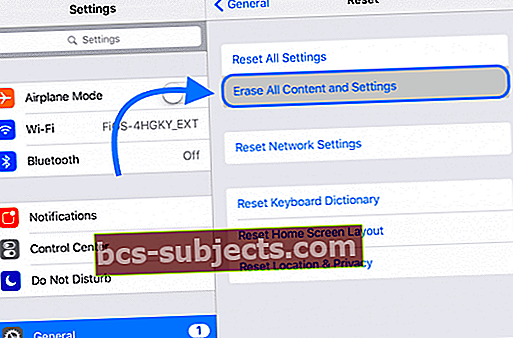
- Potvrdit
Je důležité si uvědomit, že pokud je k dispozici nová aktualizace softwaru, váš iPhone ji pravděpodobně stáhne a nainstaluje.
Díky tomu bude váš telefon ve špičkové kondici díky nejnovější verzi iOS na palubě.
Vypněte automatické aktualizace iOS
iOS 12 a novější funkce automatické aktualizace vašeho zařízení. Doporučujeme toto nastavení VYPNOUT.
Díky funkci Automatické aktualizace se vaše zařízení iOS automaticky aktualizuje na nejnovější verzi iOS, když je připojeno ke zdroji napájení a připojení WiFi. Aktualizace se obvykle odehrávají přes noc, když zařízení nepoužíváte.
Poměrně mnoho našich čtenářů zjistilo, že poté, co se jejich iPhony automaticky aktualizovaly, jejich telefony na jejich dotyky nereagovaly.
Proto doporučujeme aktualizovat ručně!
Chcete-li jej vypnout, přejděte naNastavení> Obecné> Aktualizace softwaru> Vypnuto.
Máte podezření na problém s hardwarem? Vezměte to do Apple
Poslední možností, pokud máte i nadále problémy s dotykovou obrazovkou iPhone X Series, je přenést ji do Apple. Nezapomeňte, že Apple pokrývá vaše zařízení po dobu jednoho roku od data nákupu a po dobu dvou let dodatečným nákupem Apple Care + pro iPhone.
Někteří uživatelé zjistí, že potřebují výměnu obrazovky nebo že kabel spojující jejich obrazovku uvnitř zařízení je uvolněný nebo nedochází k dobrému a důslednému kontaktu.
Bez ohledu na to, zda máte AppleCare nebo ne, nastavení schůzky s barem Genius vašeho Apple Store nebo chatování s Apple nebo kontaktování podpory Apple (800-692-7753 nebo 1-800-MY-APPLE) může vést k tomu, že získáte úplně nový iPhone.
Samozřejmě, pokud byl váš iPhone X Series dříve poškozen, můžete narazit na nějaké problémy a nakonec budete muset zaplatit nějaký druh odpočtu.
Je to však lepší než zaplatit dalších 1 000 $ za telefon nebo uvíznout na těhu.
Dejte nám vědět, zda některá z těchto metod pro vás fungovala, nebo jestli existuje metoda, o které jsme se nezmínili!